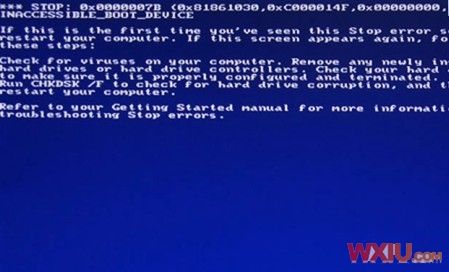最近很多小伙伴都反映遇到了Win11更新后硬盘消失的情况。我该怎么办?下面小编就给小伙伴们讲解一下Win11更新后硬盘消失的解决方法。希望能帮到你。
Win11更新后硬盘消失了怎么办?
解决方案1:
1.首先,右键单击我们的这台电脑并打开“管理”。

2.接下来,单击左栏中的“磁盘管理”。

3.然后,右键点击消失的硬盘,选择“更改驱动器和路径”。

4.然后,点击左下角的“添加”。

5.随意指定另一个驱动器,点击“确定”。

6.最后,打开任务管理器并“重启”资源管理器来检索硬盘。

解决方案2:
1.如果在磁盘管理中找不到丢失的硬盘。
2.那么可能是win11安装的时候没有分区,或者选错了格式。
3.然后需要重装win11系统才能拿回来。